Move to iOS 앱을 사용하려고 할 때 " iOS 기기를 찾을 수 없습니다. Move to iOS " 오류로 어려움을 겪고 계신가요? 이 앱은 사진, 동영상, 메시지, 캘린더 등 중요한 데이터를 새 iPhone으로 간편하게 전송할 수 있는 생명의 은인입니다. 하지만 기기를 설정할 때 이 문제가 발생하면 매우 불편할 수 있습니다.
하지만 걱정하지 마세요. 이 가이드에서는 이 오류가 발생하는 이유와 빠르게 해결하는 방법을 안내해 드리겠습니다. 새 iPhone으로 아무런 문제 없이 순조롭게 전환할 수 있도록 도와드리겠습니다. 자, 시작해 볼까요?

Android 에서 아이폰으로 옮기기로 결정하셨는데, Move to iOS 가 데이터를 원활하게 이전하는 데 완벽한 도구처럼 보입니다. Apple에서 개발한 이 앱은 사진부터 메시지까지 모든 것을 손쉽게 옮길 수 있다고 합니다. 그런데 " iOS 기기가 감지되지 않았습니다. Move to iOS "라는 성가신 오류 때문에 막히면 어떻게 해야 할까요?
iOS 로 이동에 대한 자세한 FAQ:
iOS 로의 이동은 Android 와 iOS 기기 간의 간극을 메우는 든든한 조력자가 되도록 설계되었습니다. 하지만 이동 중에 한두 가지 문제에 부딪히는 것은 드문 일이 아닙니다. 이 오류는 다양한 이유로 발생할 수 있으며, 마이그레이션 계획에 차질을 빚을 수 있습니다. 이러한 문제가 발생하는 이유와 이를 정면으로 해결하는 방법을 자세히 살펴보겠습니다.
1. 기기를 설정하지 않았습니다.
iOS 기기를 찾을 수 없다는 팝업이 나타나는 이유 중 하나는 기기가 설정되지 않았기 때문입니다. Apple ID와 네트워크 설정이 활성화되어 있지 않으면 앱에서 iOS 기기를 인식하지 못해 연결이 방해받을 수 있습니다.
2. 잘못된 네트워크에 연결하고 있습니다.
이 애플리케이션은 Wi-Fi를 통해 두 기기에 안전하고 개인화된 네트워크를 형성하여 쉽게 연결할 수 있도록 합니다. 하지만 잘못된 Wi-Fi에 연결하려고 하면 즉시 경고가 표시되고 " iOS 감지되지 않았습니다. iOS 로 이동하세요"라는 메시지가 표시됩니다.
3. 아이폰은 멀리
Move to iOS 사용할 때, 연결 상태가 좋으려면 기기가 더 가까이 있어야 하는 경우가 많습니다. iPhone이 소스 기기와 멀리 떨어져 있으면 앱이 기기를 인식하지 못해 iOS 에서 감지되지 않는 오류가 발생할 수 있습니다.
Move to iOS 사용 시 " iOS 기기를 찾을 수 없습니다. Move to iOS " 오류가 발생하더라도 걱정하지 마세요. 도움이 될 수 있는 몇 가지 해결책을 소개합니다.
1. Android 에서 스마트 네트워크 비활성화
대부분의 최신 Android 스마트폰에는 스마트 네트워크 스위치, Wi-Fi 최적화, 그리고 가장 효율적이고 빠른 네트워크에 자동으로 연결하는 Sprint Connection Optimizer 기능이 탑재되어 있습니다. 이러한 강력한 내장 기능 덕분에 대상 iPhone에서 생성된 네트워크 간에 휴대폰을 전환할 수 있습니다.
따라서 Wi-Fi 자동 변경 기능을 비활성화하고 다시 연결을 시도해 보세요. 스마트 네트워크 스위치를 비활성화하는 방법은 다음과 같습니다.
1단계. 설정 애플리케이션을 열고 네트워크 탭으로 이동합니다.
2단계. 화면 오른쪽 상단에 있는 더보기 옵션을 클릭하세요.
3단계. 스마트 네트워크 스위치 옵션을 선택하고 비활성화합니다.

2. 모바일 데이터를 끄세요
Move to iOS 앱을 사용하는 동안 Android 기기에서 셀룰러 데이터를 활성화한 경우, " iOS 기기를 감지할 수 없습니다. Move to iOS " 오류가 발생할 수 있습니다. 이로 인해 데이터 전송 프로세스가 중단될 수 있습니다.
따라서 연결을 시도하기 전에 셀룰러 데이터가 비활성화되어 있는지 확인하세요. 모바일 데이터를 끄면 전송 중 복잡한 문제가 발생할 가능성을 크게 줄일 수 있습니다.
![]()
3. 휴대폰을 다시 시작하세요
iOS 기기에 연결할 수 없습니다. iOS 로 이동하시겠습니까? 기기를 새롭게 시작할 때입니다. 몇 가지 기본적인 문제 해결 방법을 따르면 많은 번거로움과 불편함을 줄일 수 있습니다. 휴대폰을 재부팅하면 필수적인 재설정을 통해 기기를 다시 작동시킬 수 있습니다.
또한, 휴대폰을 재시작하면 사용하지 않는 앱으로 인해 남아 있는 메모리를 지울 수 있으며, 원래 연결 문제를 일으켰던 앱 충돌 문제도 해결할 수 있습니다.
Android 기기를 재부팅하려면 재시작 옵션이 나타날 때까지 전원 버튼을 누르세요. iPhone의 경우, 전원 버튼을 계속 누르고 전원 끄기 버튼을 슬라이드하여 끄세요. 이 간단한 해결책으로 모든 문제를 즉시 해결할 수 있습니다.

4. Wi-Fi 네트워크는 잊어버리세요
Android 휴대폰이 iPhone에서 생성된 네트워크에 연결되어 있는지 확인하려면 목록에서 기존 Wi-Fi 네트워크를 모두 삭제해 보세요. 설정 페이지로 이동하여 네트워크 및 인터넷 에서 Wi-Fi를 찾으세요. 그런 다음 모든 Wi-Fi로 이동하여 화면 오른쪽에 있는 설정 아이콘을 선택하세요. 그런 다음 "삭제" 옵션을 선택하여 Android 에서 Wi-Fi 설정을 삭제하세요.
삭제할 네트워크를 탭하세요. 대화 상자가 나타나면 "기기 메모리에서 현재 연결을 삭제 하지 않음"을 선택하세요. 이렇게 하면 연결된 네트워크에 대한 이전 연결이 모두 삭제됩니다.
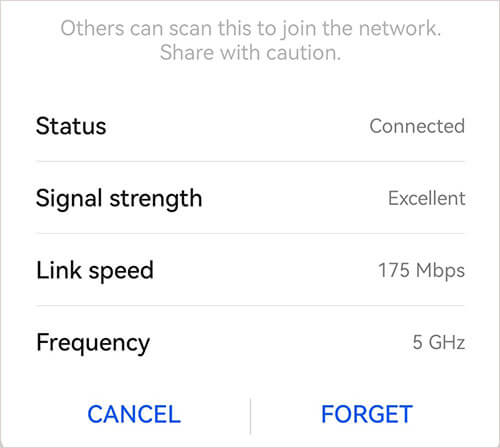
5. iPhone의 iPhone 호환성 확인
iOS 기기에 연결되지 않나요? 호환성 문제가 원인일 수 있습니다. 기기 간 호환성을 확인하세요. 앱과의 호환성이 연결 문제의 근본 원인일 수 있으므로, 기기가 앱과 호환되는지 확인하세요. 호환되는 기술이 없으면 앱이 제대로 작동하지 않고 오류 메시지가 표시될 수 있습니다.
Android 기기에서 호환성을 확인하려면 다음 단계를 따르세요.
1단계. 설정으로 이동합니다.
2단계. 휴대전화 정보 로 이동하여 Android 기기의 버전을 확인하세요.
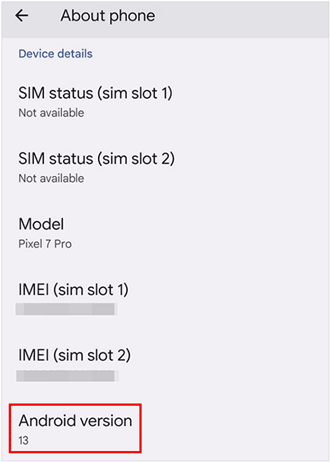
iPhone 사용자인 경우 다음 단계에 따라 iOS 버전을 확인하세요.
1단계. 설정으로 이동합니다.
2단계. 일반 옵션을 탭합니다.
3단계. 목록에서 정보를 선택하여 iPhone 버전을 확인하세요.
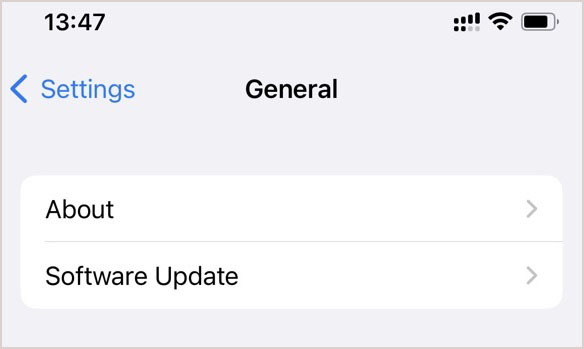
어떤 기기가 Move to iOS 애플리케이션과 호환되지 않으면 문제가 발생할 수 있습니다.
6. Apple 지원에 문의하세요
문제가 지속되면 iOS 에서 제공되는 Apple 지원 앱을 통해 Apple 지원에 문의하실 수 있습니다. 방법은 다음과 같습니다.
1단계. Apple 지원 앱을 열어 기기 세부 정보를 표시합니다.
2단계. 그런 다음 메뉴에 있는 일반적인 문제 목록에서 문제를 선택할 수 있습니다.
3단계. Apple Genius 바를 선택하거나, Apple 지원팀에 전화하거나, 지원팀과 채팅할 수 있는 섹션으로 이동합니다.
Move to iOS 앱은 사용자에게 Android 기기에서 iPhone으로 데이터를 더 쉽게 전송할 수 있는 방법을 제공하기 위해 설계되었습니다. 하지만 iPhone이 인식되지 않는다는 오류 메시지가 계속 표시되면 데이터 전송이 불가능합니다.
하지만 모든 희망이 사라진 것은 아닙니다. Coolmuster Mobile Transfer 라는 전문 애플리케이션이 있다는 사실에서 위안을 얻으세요. 이 애플리케이션은 Android 와 아이폰 기기 간 데이터 전송에 적합합니다.
주요 특징:
1번의 클릭으로 Android 휴대폰에서 iPhone으로 데이터를 마이그레이션하는 방법:
01 소프트웨어를 설치한 후 컴퓨터에 실행하세요.
02 USB 케이블을 사용하여 기기를 PC에 연결하세요. 연결되면 화면에 기기가 표시됩니다.

03. 이제 콘텐츠 목록으로 전송할 파일을 선택하세요. 확인 후 "복사 시작" 버튼을 클릭하면 연락처가 즉시 전송됩니다.

Move to iOS 앱은 Android 기기에서 아이폰으로 전환하는 좋은 방법이지만, " iOS 감지되지 않았습니다. Move to iOS "라는 메시지가 표시되면 문제 해결에 도움이 될 수 있는 몇 가지 해결책이 있습니다. 하지만 모든 방법이 실패하더라도 걱정하지 마세요. 사용할 수 있는 대체 앱을 소개해 드리겠습니다.
Coolmuster Mobile Transfer 사용자 친화적인 인터페이스를 갖춘 종합적인 도구입니다. 누구나 Android 휴대폰에서 iOS 휴대폰으로 데이터를 빠르게 옮기고 몇 번의 클릭만으로 원하는 모든 것을 전송할 수 있습니다. 또한, 사용 편의성과 정확성이 뛰어나 진정한 선택입니다.
관련 기사:
[리뷰] Android 에서 아이폰으로 전환하기 위한 iOS 대안 탑 10
Android 에서 아이폰으로 음악을 전송하는 2가지 솔루션